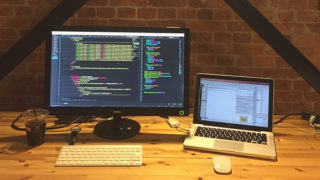こんにちわ、平凡なるフリーランスです!
今回の記事では、フリーランスに関わらずデザイナー・エンジニアの方は喉から手が出る程便利と思えるマウス『Logicool MX ANYWHERE 2S』をご紹介します。
なんといっても、複数のパソコン(最大3台)の間でテキスト、画像・ファイルのコピー貼り付けが出来る『Logicool Flow』が本製品の最大の魅力です。
Mac & Windows間でファイルやテキストのコピーペーストが出来ちゃいます。
順を追ってご紹介します。
Contents
Logicoolマウスは高性能
私が初めて購入したマウスは、2006年に発売された「Logitech G3 Optical Mouse」
当時レーザーセンサーマウスが流行っていた時期に、あえて登場した光学センサーマウス。
パソコンゲームが流行った事で軽くて安定性のあるG3 Optical Mouseは世界中で愛されていましたね。(2019年に復刻版 MX518 LEGENDARYが発売されました。)
G3 Optical Mouseが壊れるまで使った後は、ワイヤレスマウス「Logicool ANYWHERE M905t」を愛用していました。
今回は、そのANYWHERE M905tが壊れたタイミングでの買い替えとして「Logicool MX ANYWHERE 2S」を購入しました。
スクロール「フリースピン」でネットサーフィンが快適
 この高速スクロール機能が便利でLogicool製品を愛用しているユーザーも多いと思います。
この高速スクロール機能が便利でLogicool製品を愛用しているユーザーも多いと思います。
摩擦抵抗がほとんどなくスーッと高速に回転する事により、その動きによってWebページや文書・画像などを高速にスクロール出来るようになっています。
スクロールに慣性があると気持ちいいです。
Logicool MX ANYWHERE 2Sでは「フリースピン」と通常スクロール(抵抗有り)を切り替えが可能です。
Logicool MX ANYWHERE 2Sの外観
早速、Logicool MX ANYWHERE 2Sの外観を見てみましょう。
「Logicool MX ANYWHERE 2S」は、Bluetoothと無線接続に対応した完全ワイヤレスかつコンパクトなマウスです。
小さめの分類に入るので、手が小さい方や女性の方が操作しやすいマウスになります。
 コンパクトで美しいフォルム
コンパクトで美しいフォルム サイドボタンは2つ
サイドボタンは2つ 左右に倒れるスクロールとボタンが1つ(割り振り可)
左右に倒れるスクロールとボタンが1つ(割り振り可) 充電USDコネクタは全面に配置
充電USDコネクタは全面に配置 裏面 : 電源ON/OFF、下部にはPC3台を切り替えるボタン
裏面 : 電源ON/OFF、下部にはPC3台を切り替えるボタン写真を撮っていて改めて感じましたが、デザインが洗練されていて格好良いです。
波のような気持ち良いカーブを描いた形状と、サイドの幾何学的なデザインに「logi」のロゴデザインが馴染んでいてお洒落。
仕事道具は見た目も大事ですよね。
カラーは3色を展開
 グラファイト コントラスト
グラファイト コントラスト ミッドナイト ティール
ミッドナイト ティール グレイ
グレイLogicool MX ANYWHERE 2Sのスペック
高さ x 幅 x 奥行き: 100.3mm × 61.6mm × 34.4mm
重量 : 106g
ボタン : 横ボタン 2つ + ホイールボタン + ホイール下部 1つ 計 : 4つ
右利き用マウス(左利きの方は使えない事は無いですが、ボタン配置は左右変更出来ません)
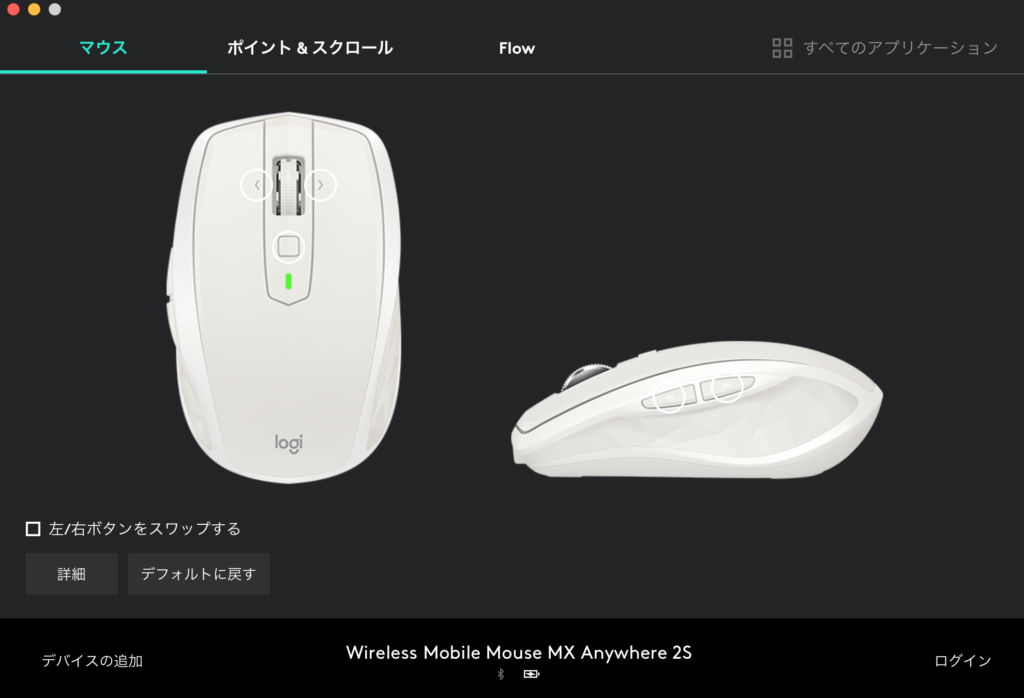 各ボタンはソフトウェアから割り振り可
各ボタンはソフトウェアから割り振り可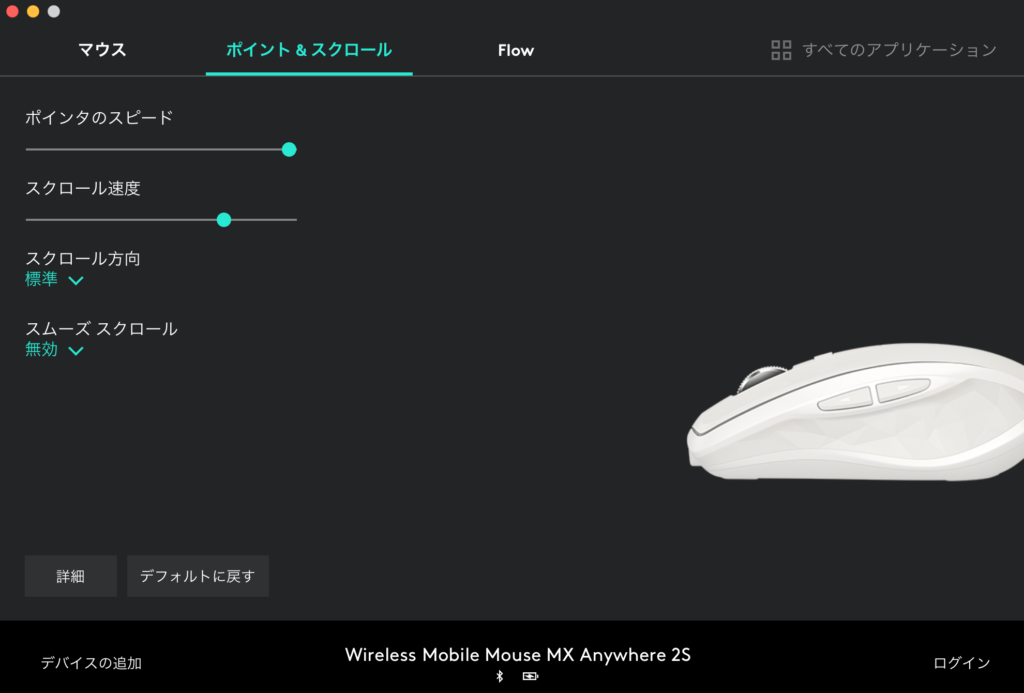 ポインター速度は非常に細かい切り替えが可能
ポインター速度は非常に細かい切り替えが可能充電の持ちが長い(最大70日間)
実際に70日間試した事はありませんが、確かに2ヶ月くらいは充電が切れないような気がします。
充電が少なくなるとスマートフォンのように、パソコン画面に「バッテリーが少なくなっています。充電をして下さい。」といった通知でお知らせしてくれます。
しかも、通知が出てからもしばらく持ちます。3日くらいは余裕があるので焦る心配はありません。
充電時間は5分程もすれば1日分のバッテリー充電が出来ます。
 充電しながらの作業が可能
充電しながらの作業が可能作業場所を選ばない
最高4000dpiの高性能トラッキングセンサーで木製デスク、樹脂製デスク、ガラス机、光沢黒塗装ステンレスといった場所を選ばず、カフェやコワーキングスペースでの使用も全く問題なく動作します。
Logicool Flowの機能を活用しよう
Logicool Flow – 複数パソコンのコントロールとファイル共有(公式HP)
私はこの機能が魅力的で「Logicool MX ANYWHERE 2S」を購入したといっても過言ではありません。
フリーランスに限らず会社勤めのデザイナー・エンジニアは必ずと言っていい程、MacとWindowsの両OSを触らないといけない機会があると思います。
私もWeb制作の業務を行う中、別会社のデザイナーさんやエンジニアさんとやり取りする時や納品前のデバッグ作業(表示崩れの確認・調整)で使うために、MacパソコンとWindowsパソコンを所持しています。
稀に複数のパソコンで同ファイルを共有したい時があります。
Dropboxといったクラウドサービスを使っても良いのですが「Logicool Flow」だと一瞬でコピー&ペーストが出来ます。
これは画期的でした。
MacとWindows間でファイル共有
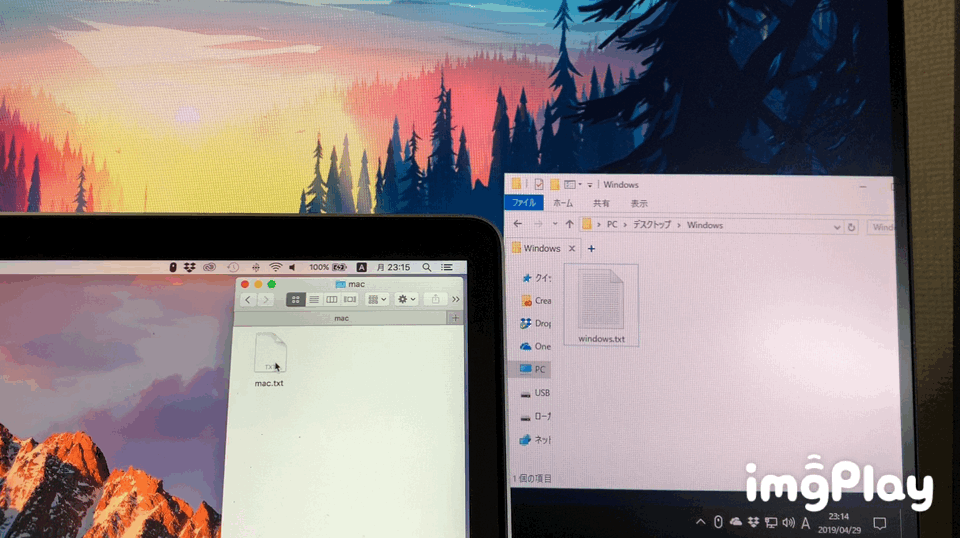 左 : Mac 右 : Windows
左 : Mac 右 : Windows上の動画では左側Mac Book Proから右側Windowsにテキストファイルをコピー&貼り付けをしている所です。
このように複数のパソコン間で画像やファイルなどの共有が可能だというところです。
Windows間での共有も可能。
MacとWindows間でテキストをコピー&ペーストで共有
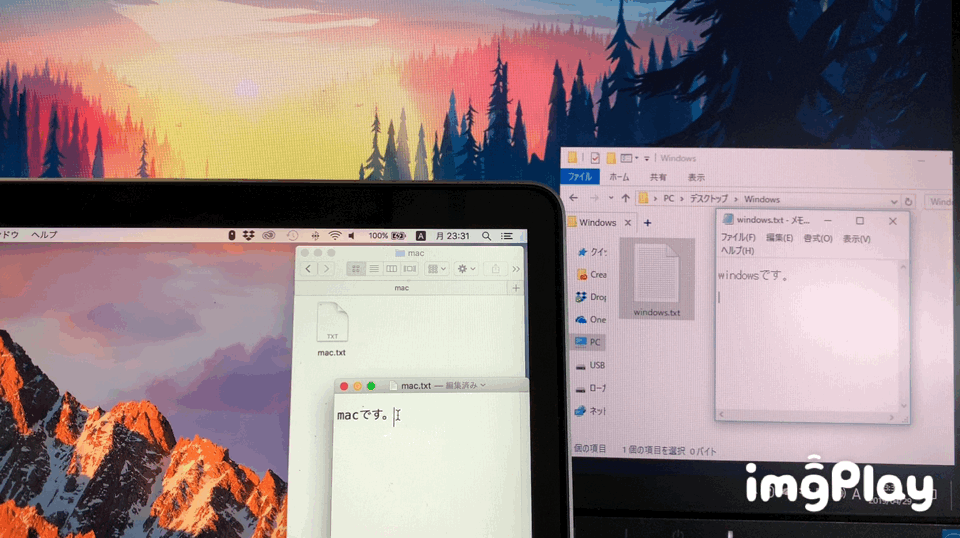 テキストのコピー&ペースト
テキストのコピー&ペーストマルチディスプレイのように、各パソコンが繋がっているとイメージしていただけると良いかと思います。
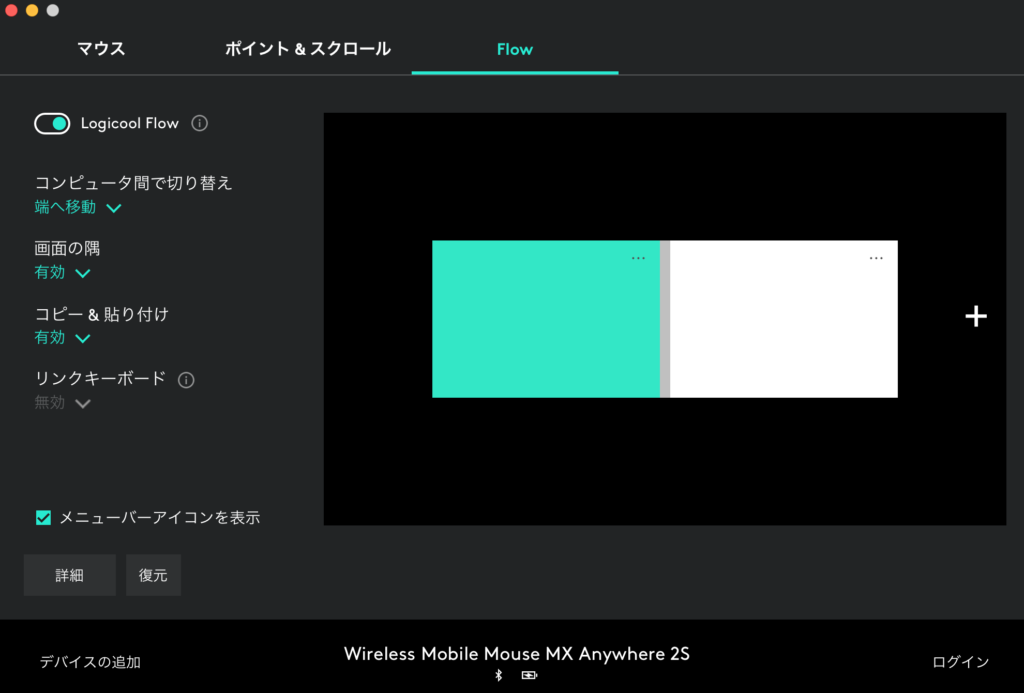 上下左右にディスプレイ配置変更が可能
上下左右にディスプレイ配置変更が可能接続には「Unifyingレシーバー」か「Bluetooth」の2種類の方法があります。
付属でUnifyingレシーバーが1つ付いています。
Bluetoothでも接続しますが、若干レシーバーの方が反応が良い気がします。
微々たるものですが、気になる方は別途Unifyingレシーバーを追加購入して接続しましょう。
注意点として、Logicool Flowが利用出来るマウスは、種類が限られていますのでご注意ください。
下記6製品が2019年5月 対応中
- MX Master 2
- MX Ergo
- MX Anywhere 2
- M585 – MULTI DEVICE SILENT
- M590 – MULTI DEVICE SILENT
- M720 – TRIATHLON
まとめ
 今回の記事では【Logicool MX ANYWHERE 2Sレビュー】Bluetooth対応かつ複数PC接続可能マウス(Logicool Flowで作業効率UP)をご紹介させていただきました。
今回の記事では【Logicool MX ANYWHERE 2Sレビュー】Bluetooth対応かつ複数PC接続可能マウス(Logicool Flowで作業効率UP)をご紹介させていただきました。
複数のパソコンを所持していて頻繁にパソコン間でファイル共有する方、コンパクトでデザインがお洒落(可愛い)なマウスが欲しい方は、ご参考にしていただけると嬉しいです。
少し値段は張りますが、それだけの高機能を持ち合わせたマウスです。
個人的には、次のマウスもこれを再購入したいくらいです。
それでは、良いフリーランス生活を!!